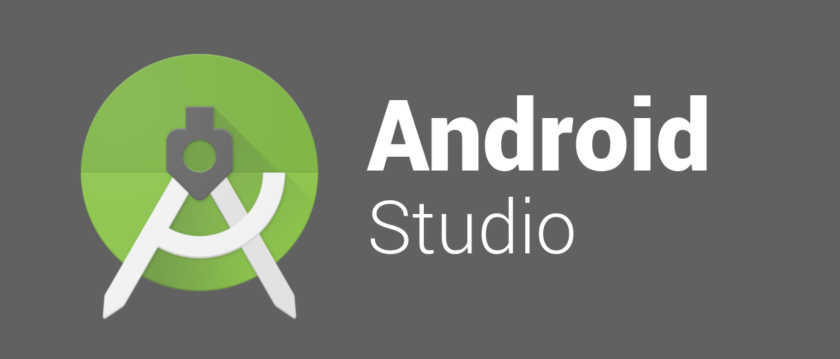Android
Studio adalah salah satu software untuk membuat aplikasi
android.android studio ini sudah mulai di gunakan oleh para start up
atau developer android untuk membuat aplikasi android.dan sekarang
banyak universtas menetapkan matakuliah mobile programing menjadi
matakuliah wajib bagi mahasiswa.android studio ini juga
menguntukan,karena banyak developer yang memakai software ini karena
lebih mudah saat coding ,debug,dan share pada github. untuk lebih
jelasnya saat menginstal android studio berikut cara dan syarat
instalasi nya:
Persyaratan sistem
- Windows 2003 (32-bit atau 64-bit)
- Windows Vista (32-bit atau 64-bit)
- Windows 7 (32-bit atau 64-bit)
- Windows 8 / Windows 8.1
- Mac OS X 10.5.8 atau yang lebih baru (sistem berbasis Intel saja)
- Sistem Linux dengan versi 2.11 atau yang lebih baru dari GNU C Library (glibc)
- Minimal 2GB RAM (4GB lebih disukai)
- 1.5GB ruang disk yang tersedia
NB: disarankan windows 7 & 10(64bit),Mac os,Linux
Alat yang harus disiapkan sebleum instal android studio:
-Laptop/pc (min ram 4gb prosesor min core i3)
-Android Studio b
-Java Development Kit (JDK)
Instalasi:
1.Instal Java Development Kit (JDK)
Java
Development Kit (JDK) adalah salah satu kit yang digunakan android
stduio,karena android studio menggunakan bahasa java.untuk instal JDK
ini di rekomnedasi kan JDK 6,7 dan yang terbaru JDK 9 karena lebih
stabil daripada terdahulunya
2.Instal Adnroid Studio
Setelah
download android studio pada link diatas,silahkan klik instalan android
dengan nama file(studio android-studio-bundle- <version>
.exe).maka keluar seperti gambar berikut:
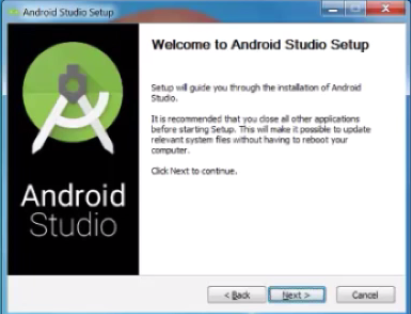
Setelah muncul tampilan seperti diatas lalu klik next dan hasilnya seperti berikut
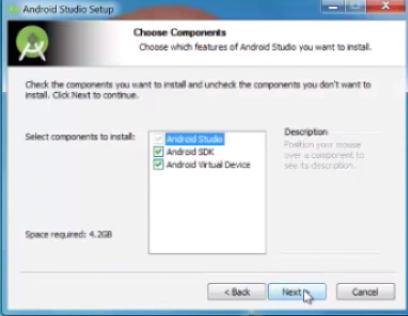
hasil tersebut menunjukan bahwa yang akan di instal android studio yaitu SDK dan Virtual Device lalu klik next
(sedikit
penjelasan SDK digunakan untuk mengembangkan atau membuat aplikasi
untuk paket software tertentu, software framework, hardware platform,
sistem komputer, konsol video game, sistem operasi atau platform sejenis
lainnya,Virtual Device untuk emulator android)
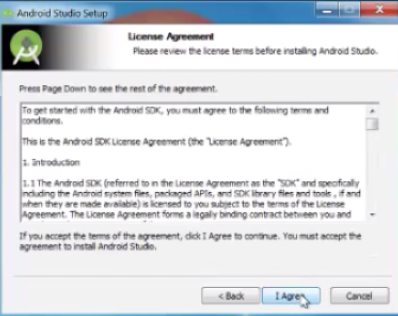
hasil tersebut adalah perjanjian dan lisensi android studio klik next
saja kalo tidak mau membacanya (disarankan membaca sebelum bertindak)
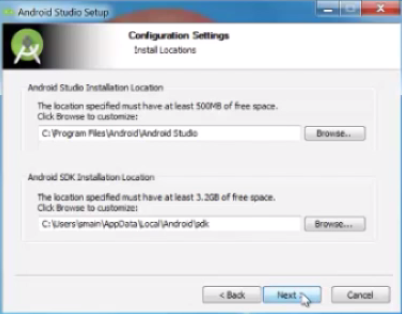
hasil diatas menunjukan lokasi penyimpanan untuk instal android lokasi
bisa dipindah sesuai keinginan kita,namun disarankan lokasi di C:\ lalu
klik next
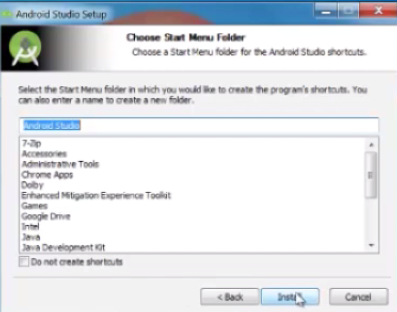
hasil tersebut menunjukan bahwa aplikasi android studio akan terlihat pada desktop windows klik instal
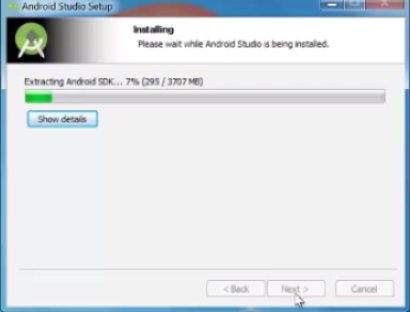
tunggu instalasi sampai selesai
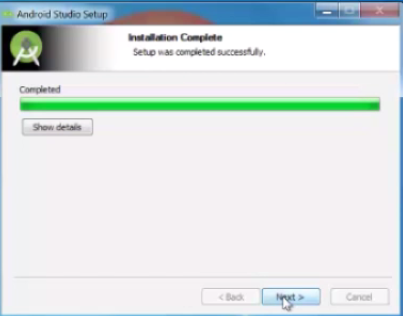
jika telah selsai klik next dan klik finish

eiitss belum selesai instalasi ketika klik finish akan keluar aplikasi
android studio seperti ini dan akan muncul seperti diabawah ini sebelum
memulai android studio
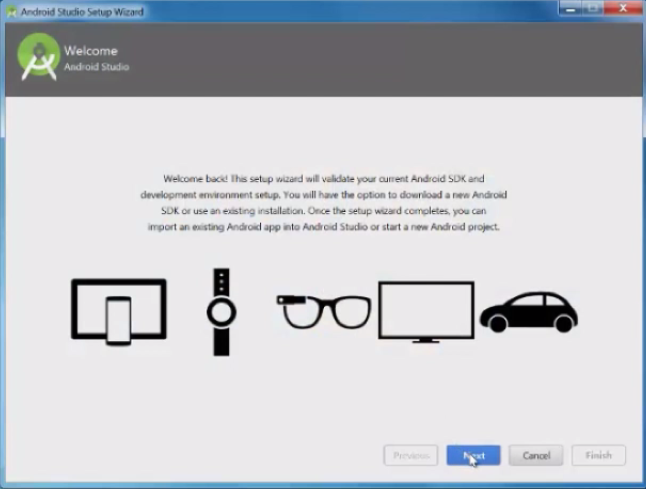
tampilan diatas akan membawa kita ke instalasi selanjutnya dan di saran
kan terkoneksi internet supaya tidak gagal pada saat instalasi dan tidak
ada bug pada aplikasi android studio saat di jalankan.lalu klik next
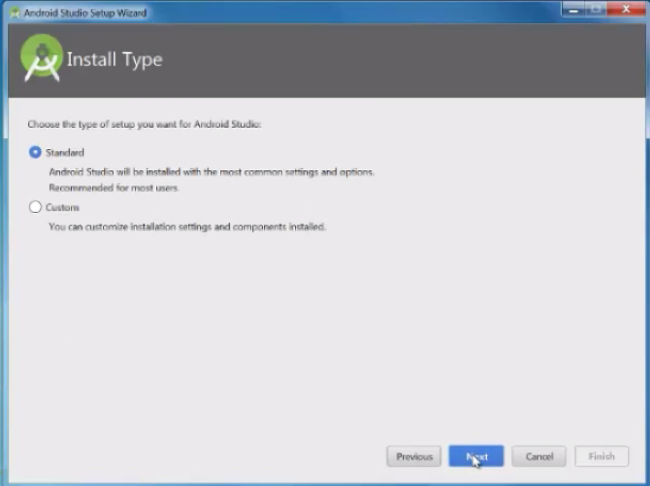
gambar diatas adalah jenis instalasi,jika kita milih standar maka akan
terinstal secara default mengikuti android studi,jika custom maka akan
terinstal sesuai keinginan kita lalu klik next
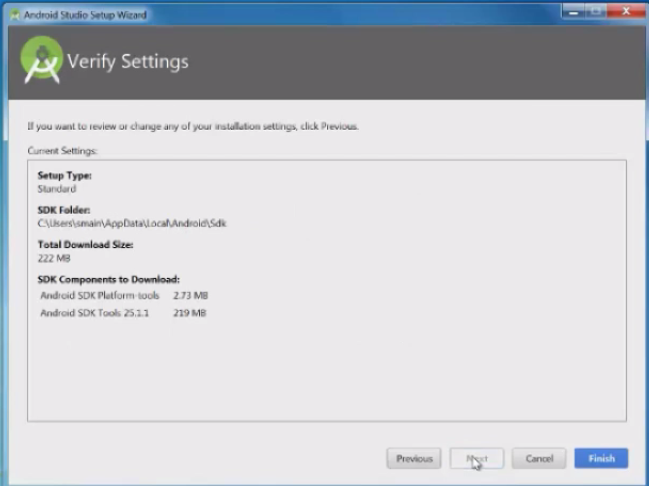
tampilan diatas menunjukan file yang harus di download,siapkan koneksi
yg stabil dan kuota yg banyak karena akan mendownload kurang lebih 222mb
lalu klik finish
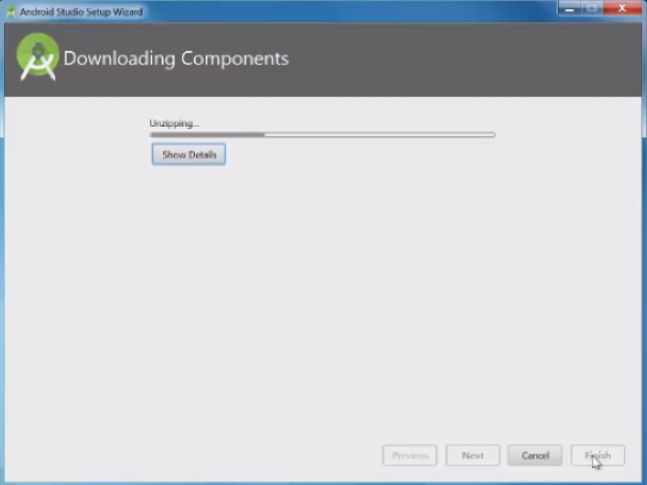
tunggu hingga benar benar selesai mendownload
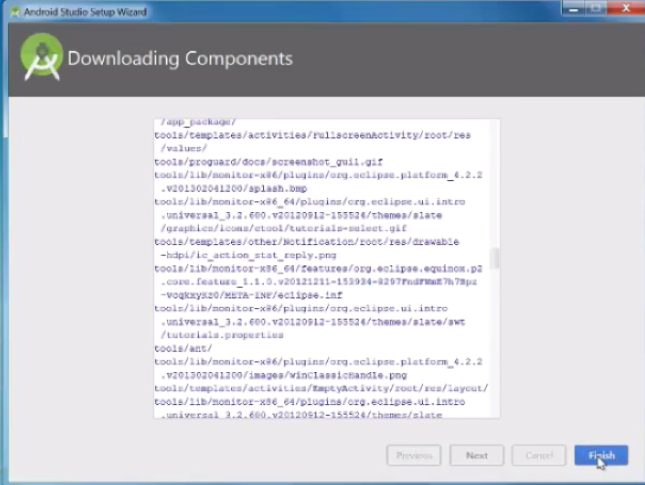
klik finish dan hualaaaa android studio telah siap digunakan
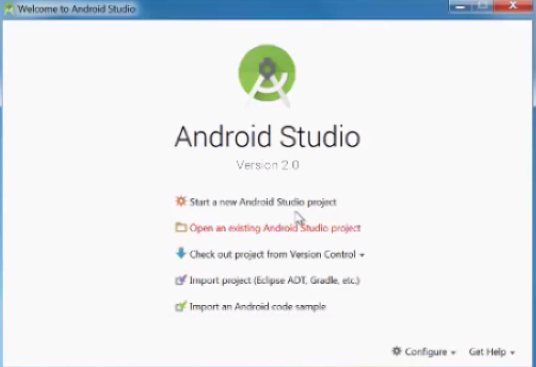
gimana mudah bukan? untuk cara membuat project pada android studio akan di jelaskan pada artikel saya yang lain nya
semoga
ilmu ini bermanfaat,jangan lupa share ini sama tema” kita yang sedang
membutuhkan tutorial ya “Belajar sambil Berbagi itu Luar Biasa”
loading...